레이어 매니저 및 레이어 개념
![]()
레이어 개념은 종종 수천 개의 폴리곤 오브젝트를 포함하는 임포트 캐드 파일 등과 같이 복잡한 씬을 쉽게 다룰 수 있도록 도와 줍니다.
레이어란 무엇일까요? 레이어는 함께 컨트롤되는 씬 아이템의 그룹에 불과합니다.
예를 들어 단 한 번의 마우스 클릭으로 레이어에 있는 모든 오브젝트에 적용할 수 있습니다:
- 뷰에서 숨김.
- 렌더링에서 숨김.
- 오브젝트 매니저, 재질 매니저, 타임라인에서 숨김.
- 잠금, 가령 실수에 의한 변경으로부터 보호.
- 디포머 끄거나 켬.
- 서페이스 분할 끄거나 켬 등등.
사용자 컬러를 각 레이어에 부여함으로써 신속하고 쉽게 레이어를 구별할 수 있습니다. 씬 아이템이 어느 레이어에 있는지 표시하기 위해 레이어 컬러는 오브젝트 매니저, 타임라인, 재질 매니저에서도 나타납니다.
드래그 & 드롭을 통해 아이템에 레이어를 할당할 수 있습니다. 가장 많이 사용되는 방법은 레이어 매니저를 열고(메인 메뉴:
뷰포트에서 레이어를 직접 오브젝트에 가져다 놓을 수도 있습니다.
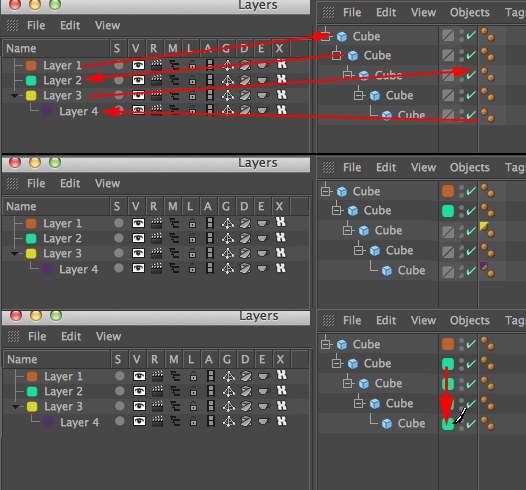
자식 아이템 또는 마우스 버튼을 누른 상태로 페인팅하여 주위 아이템에 아이템의 레이어 컬러를 적용할 수 있습니다.
레이어를 할당하는 방법은 다양합니다. 다음 방법들은 많은 아이템을 레이어에 할당하고자 할 때 효과적입니다.
- 선택된 아이템의 오른쪽 클릭하고 레이어에 추가를 선택합니다.
- 아이템을 선택하고 레이어 매니저에서 파일 / 선택된 오브젝트를 새 레이어로를 선택합니다.
- 거의 대부분의 아이템들은 속성 매니저의 기본 속성 탭에 레이어 필드를 가지고 있습니다. 레이어를 할당하려면 레이어를 이 필드로 가져다 놓거나 드롭-다운 항목으로부터 원하는 레이어를 선택합니다.
레이어 매니저에서 드래그 & 드롭을 통해 레이어가 다른 레이어의 자식이 되도록 할 수 있습니다. 이것은 레이어를 트리 구조를 배치할 수 있도록 합니다.
부모 레이어에 대한 속성(스위치)을
여러분이 레이어를 생성하고 하는 방법을 익혔는데 이것을 가지고 무엇을 할 수 있을까요? 이것이 다음 섹션의 주제입니다.
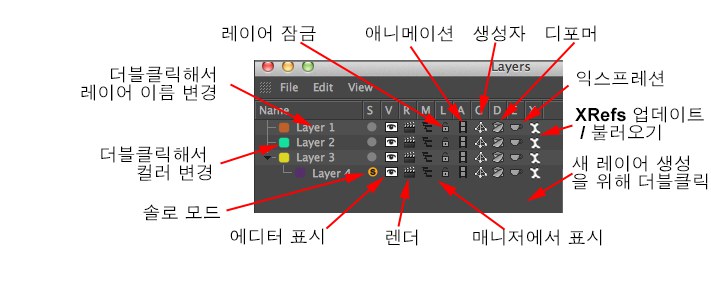 모든 스위치가 존재하는 레이어 매니저.
모든 스위치가 존재하는 레이어 매니저.레이어 매니저는 다음과 같은 일들을 가능하게 합니다:
- 레이어의 생성 및 삭제하거나 계층으로 배치합니다. 오브젝트 매니저에서 오브젝트를 배치할 때와 같이 단순히 하나의 레이어를 다른 레이어로 가져다 놓으시면 됩니다. 또한 계층으로부터 자식 레이어를 드래그하거나 다른 계층으로 드래그할 수 있습니다.
- 에디터, 매니저, 렌더러에서의 가시성 여부 등과 같이 다양한 스위치를 이용하여 레이어상의 아이템을 매니지 할 수 있습니다.
레이어를 선택하려면 이름을 클릭하십시오. 다른 레이어의 이름을
선택된 (또는 다중) 레이어들의 레이어 설정들 역시 속성 매니저(특별한 레이어 모드를 가집니다)에서 표시되고 수정이 가능합니다. Take 기능과 함께, Take는 다른 레이어에서 Cinema 4D 요소들에 적용될 수 있습니다.
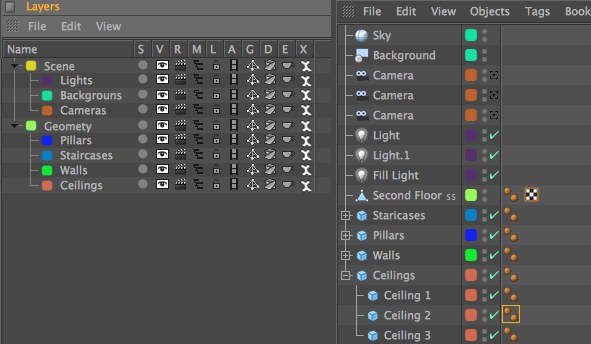
이 예제에서 지오메트리가 아닌 모든 아이템들(라이트, 카메라, 배경 등)은 각자의 레이어에 할당되고 씬 레이어로 위치시켰습니다. 마찬가지로 지오메트리가 다양한 레이어로 분배되고 지오메트리 레이어에 있습니다. 이곳에서 벽을 제외한 모든 지오메트리가 뷰에서 숨겨졌습니다. 단지 몇 번의 마우스 클릭만으로 몇 초 이내에 씬의 다양한 파트를 숨기거나 보이도록 할 수 있습니다.
캐드로부터 임포트 된 빌딩을 가진 건축 씬이나 Cinema 4D에 추가된 100개의 라이트와 20개의 카메라와 함께 20,000의 다양한 폴리곤 오브젝트를 포함하는 매우 복잡한 씬 작업 시 레이어 사용의 이점은 점점 강조되고 있습니다. 여러분이 벽을 텍스링하고자 한다고 가정해 보십시오. 다른 오브젝트의 방해 없이 벽에만 집중할 수 있도록 오브젝트 매니저에서 벽을 제외한 오브젝트를 숨기십시오.
레이어를 사용하는 것뿐만 아니라 오브젝트 매니저의 다양한